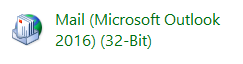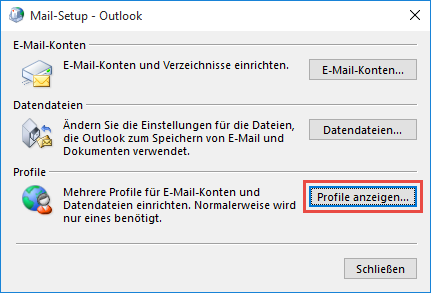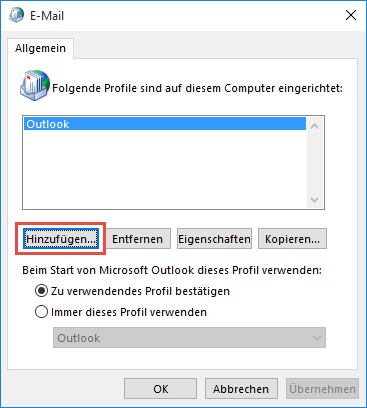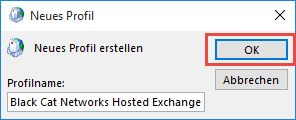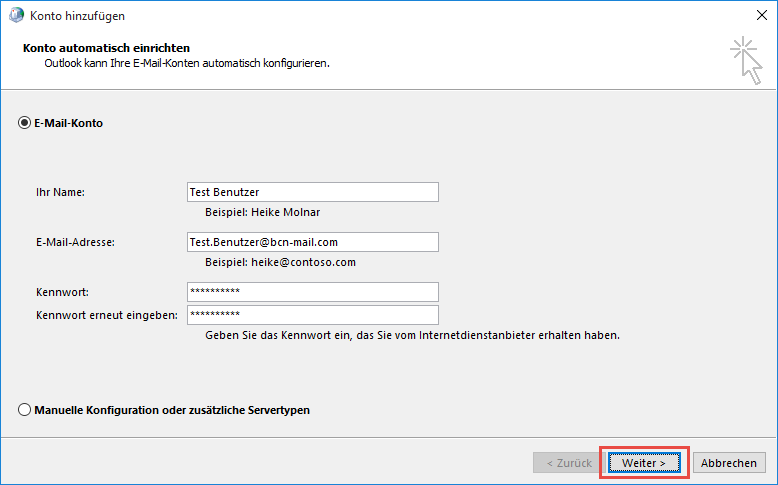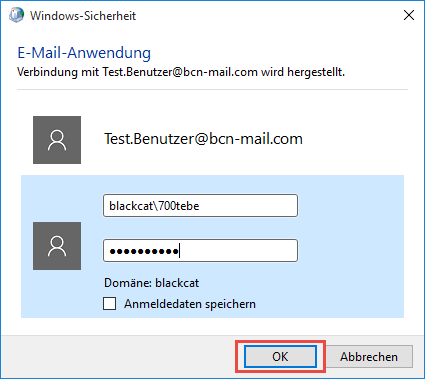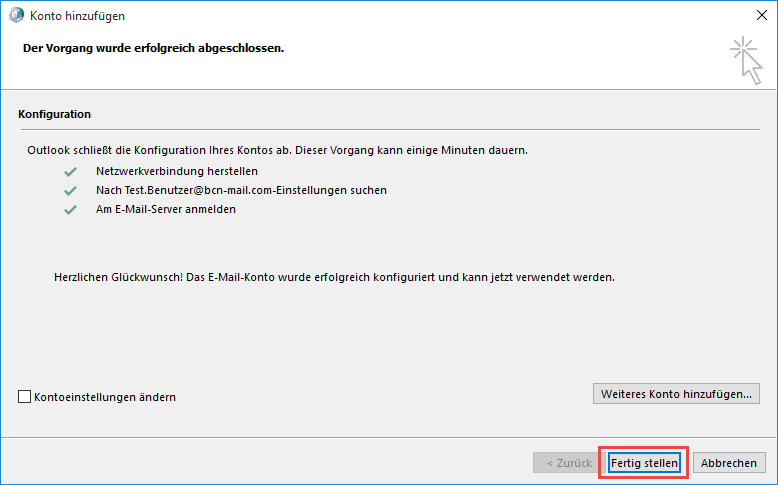Kontakt zum Support
- Telefon:+49-7731-9552791
- E-Mail:support@blackcat.cloud
Support schließen
Microsoft Outlook 2016
Einrichtung von Outlook 2016
Einrichten einer Verbindung zwischen Outlook 2016 und einem Hosted Exchange Postfach von Black Cat Networks
Voraussetzungen für die Einrichtung
Um Outlook 2016 erfolgreich mit einem Exchange Postfach verbinden zu können, sind folgende Voraussetzungen erforderlich:
- Funktionierende Outlook 2016 Installation auf dem lokalen PC
- Alle Windows- und Office Updates wurden installiert
- Die Autodiscover-Funktion wurde korrekt konfiguriert. Eine detaillierte Anleitung zur Einrichtung der Autodiscover Funktion auf Ihrem lokalen Computer finden Sie unter dem nachfolgenden Link:
>>> Anleitung zur Einrichtung von Autodiscover auf einem lokalen Computer <<<
Vorgehensweise zur Einrichtung
Um die Verbindung zwischen Outlook 2016 und dem Hosted Exchange Postfach bei Black Cat Networks herzustellen, führen Sie bitte folgende Schritte durch:
- Im nachfolgenden Fenster geben Sie bitte folgende Informationen ein und klicken auf „Weiter >“:
- Ihr Name: Der Anzeigename Ihres Hosted Exchange Postfachs (wurde Ihnen per E-Mail mitgeteilt, im Normalfall ist das Ihr Vor- und Nachname)
- E-Mail-Adresse: Ihre E-Mail Adresse
- Kennwort: Das Ihnen mitgeteilte Postfach-Kennwort
- Im nachfolgenden Fenster wählen Sie zuerst „Anderer Benutzer“ und geben Sie die Zugangsdaten Ihres Hosted Exchange Postfachs ein.
Bitte beachten Sie, dass Outlook bei der Eingabe des Benutzernamens die Angabe einer Domain benötigt. Geben Sie den Benutzernamen nach folgendem Schema ein: „blackcat\<Benutzername>“- Domain: blackcat
- Benutzername: Der Ihnen zuvor mitgeteilte Benutzername
- Kennwort: Das Ihnen zuvor mitgeteilte Postfach-Kennwort
- Sollten Sie eine Zertifikatswarnung angezeigt bekommen, bestätigen Sie diese bitte. Diese Warnung hängt mit der Autodiscover-Funktion zusammen. Nach der erfolgreichen Konfiguration von Autodiscover wird diese Meldung nicht mehr angezeigt.